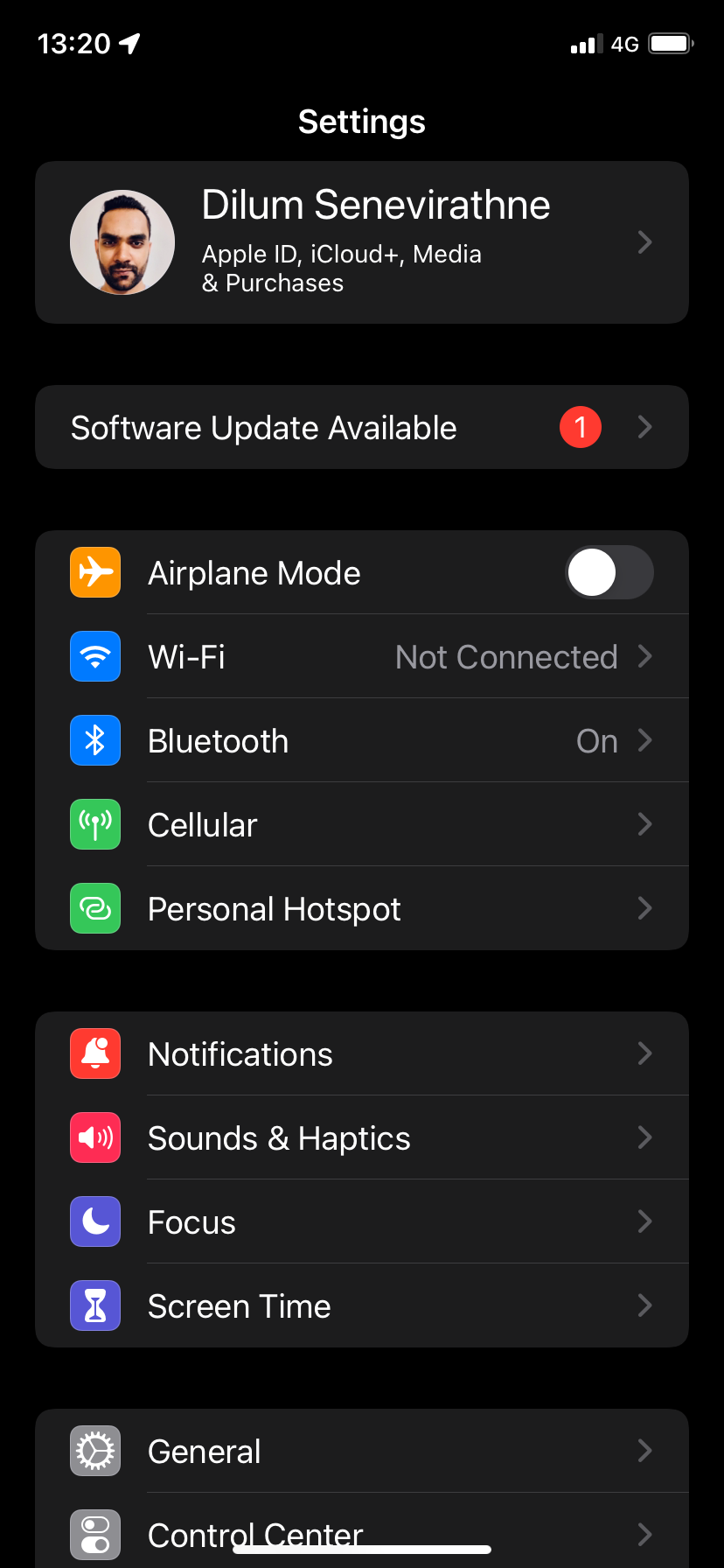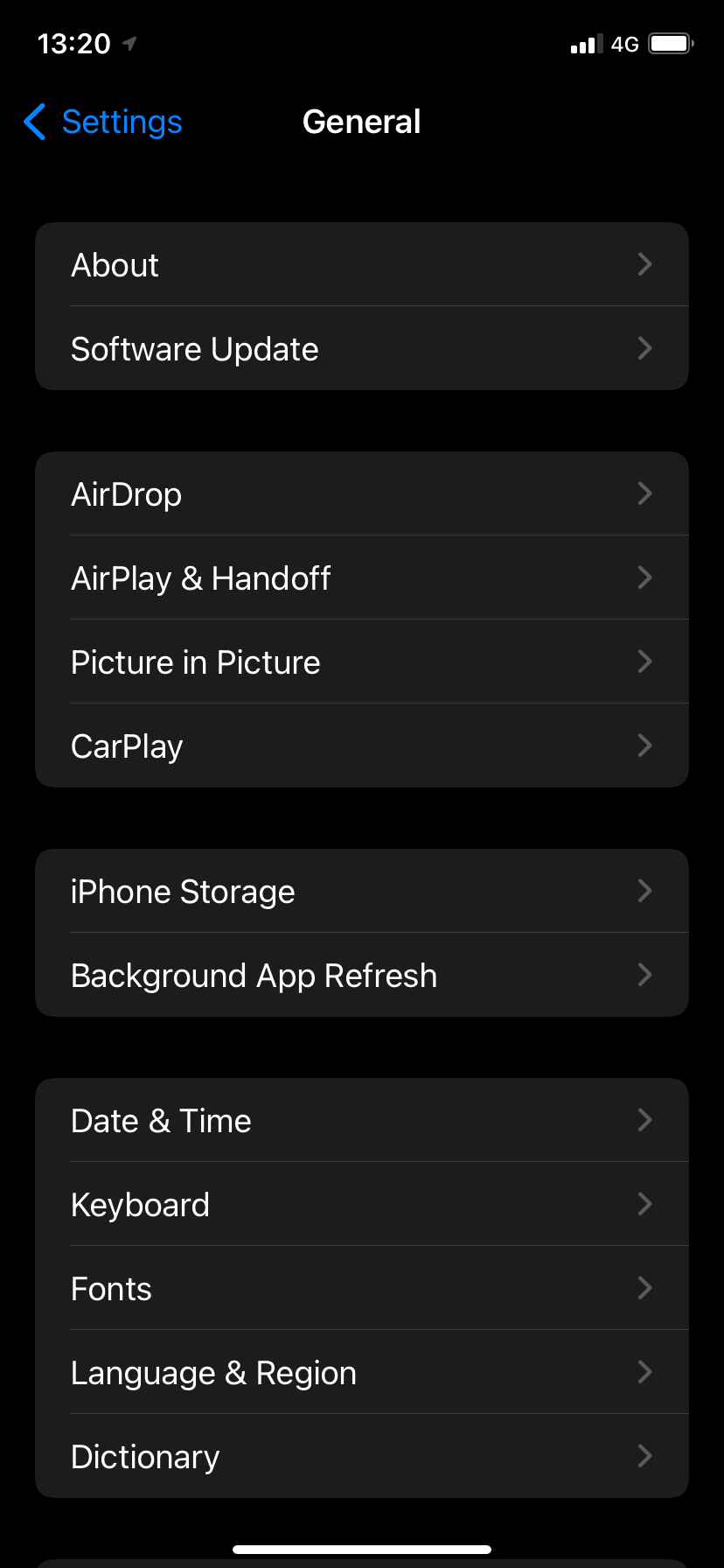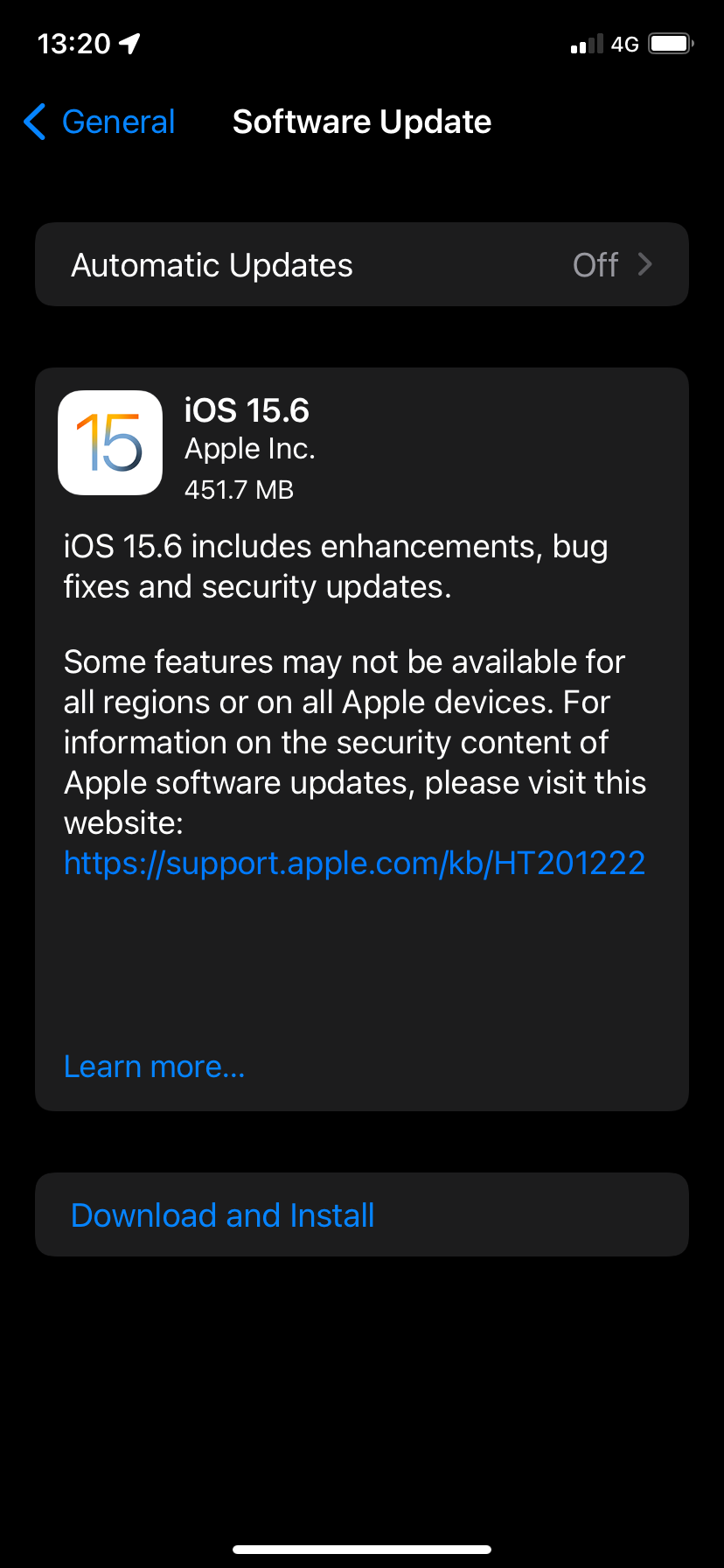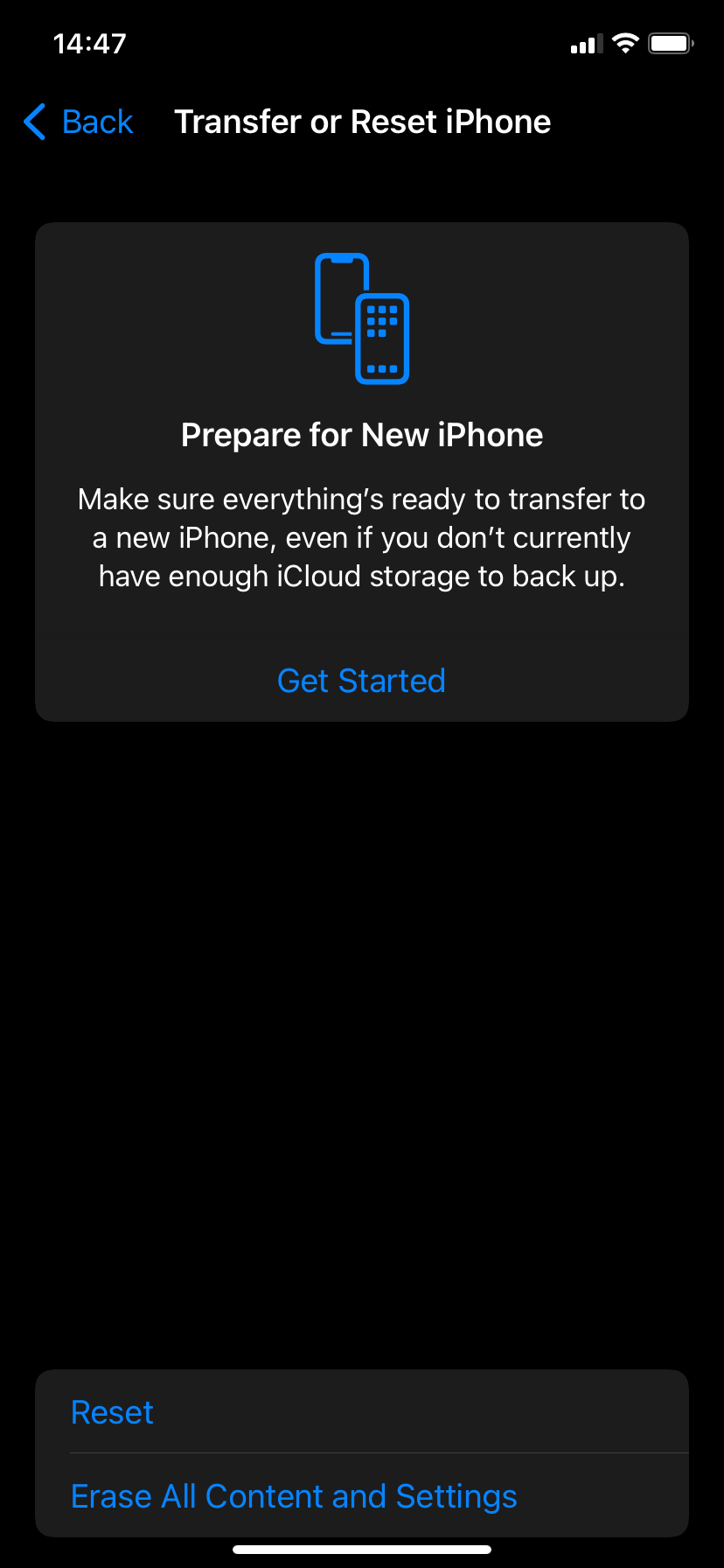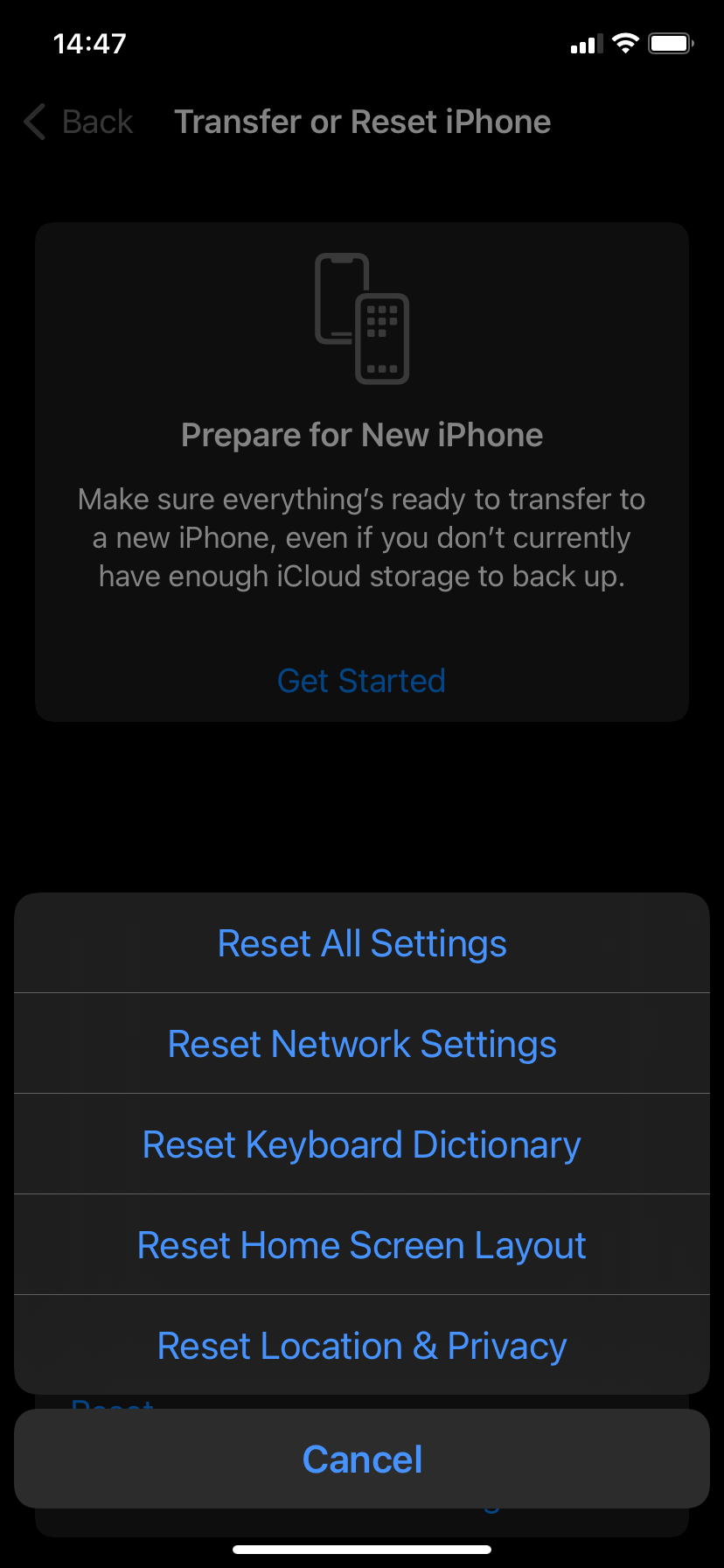AirPods قرار است به طور یکپارچه با آیفون شما کار کند، اما همیشه این اتفاق نمی افتد.
آیا AirPods شما به طور متناوب در حین استفاده از آنها با آیفون خود قطع می شود؟ اشکالات، اشکالات و تنظیمات متناقض اغلب باعث این اتفاق می شود.
فهرست نکات عیبیابی و رفع مشکلات زیر باید بیشتر مشکلات اتصال بین AirPods و iPhone، Mac یا دستگاههای دیگر را برطرف کند.
1. اتصال را با آیفون خود دوباره برقرار کنید
اگر ایرپادهای شما چند لحظه پیش شروع به جدا شدن از آیفون کرده است، برقراری مجدد ارتباط بین هر دو دستگاه می تواند کمک کننده باشد.
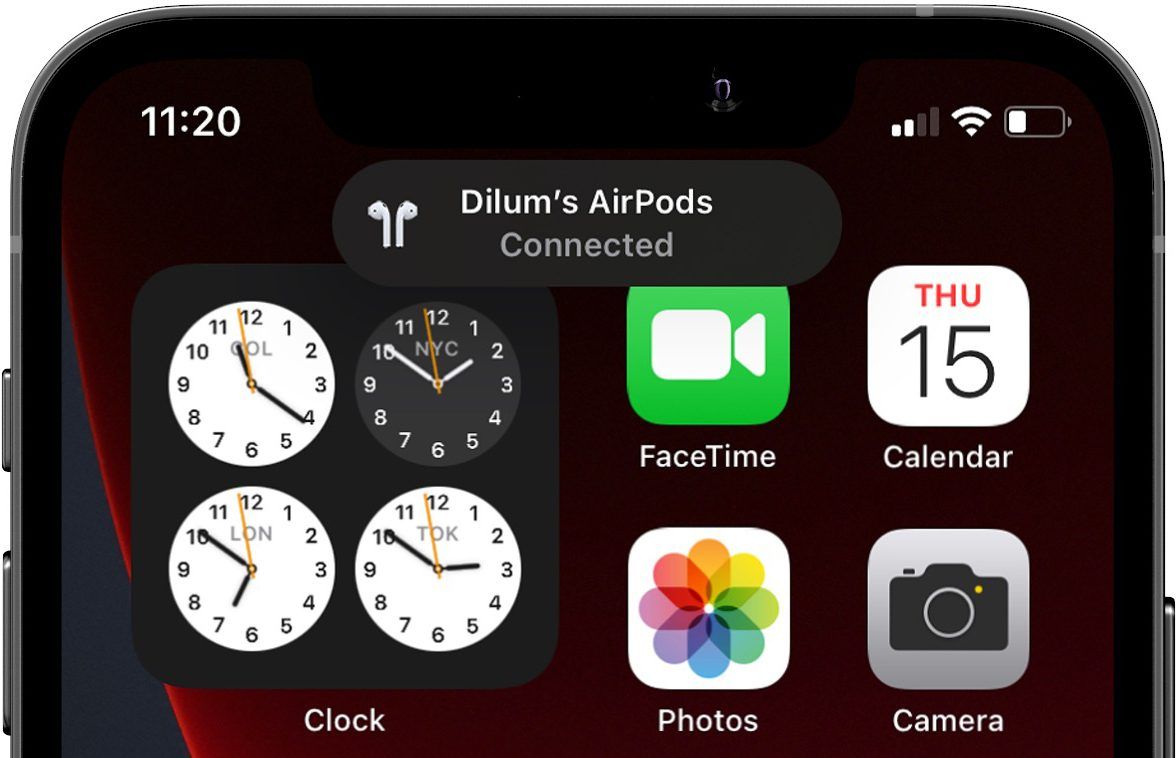
فقط AirPods یا AirPods Max خود را در جعبه شارژ یا Smart Case قرار دهید، چند ثانیه صبر کنید و سپس دوباره آنها را بیرون بیاورید تا دوباره وصل شوند.
2. AirPods و iPhone خود را نزدیکتر به هم نگه دارید
این احتمالاً واضح است، اما هرچه از آیفون خود دورتر شوید، احتمال اتصال ایرپادهای شما بیشتر می شود. فاصله بین خود و دستگاه جفت شده خود را کمتر از 30 فوت نگه دارید و حال شما خوب است.
3. بلوتوث را در آیفون خود غیرفعال و دوباره فعال کنید
غیرفعال کردن و فعال کردن مجدد بلوتوث در آیفون یا سایر دستگاه های متصل می تواند اشکالات فنی جزئی را از بین ببرد و به رفع مشکلات اتصال مربوط به AirPods کمک کند. بهترین راه برای انجام این کار این است که حالت هواپیما را روشن و سپس خاموش کنید.
به سادگی از سمت راست بالای صفحه نمایش آیفون به پایین بکشید تا مرکز کنترل باز شود (یا اگر دستگاه دکمه هوم دارد، انگشت خود را از پایین صفحه به بالا بکشید). سپس، روی نماد حالت هواپیما ضربه بزنید،
10 ثانیه صبر کنید و سپس دوباره روی آن ضربه بزنید تا بلوتوث دوباره روشن شود.
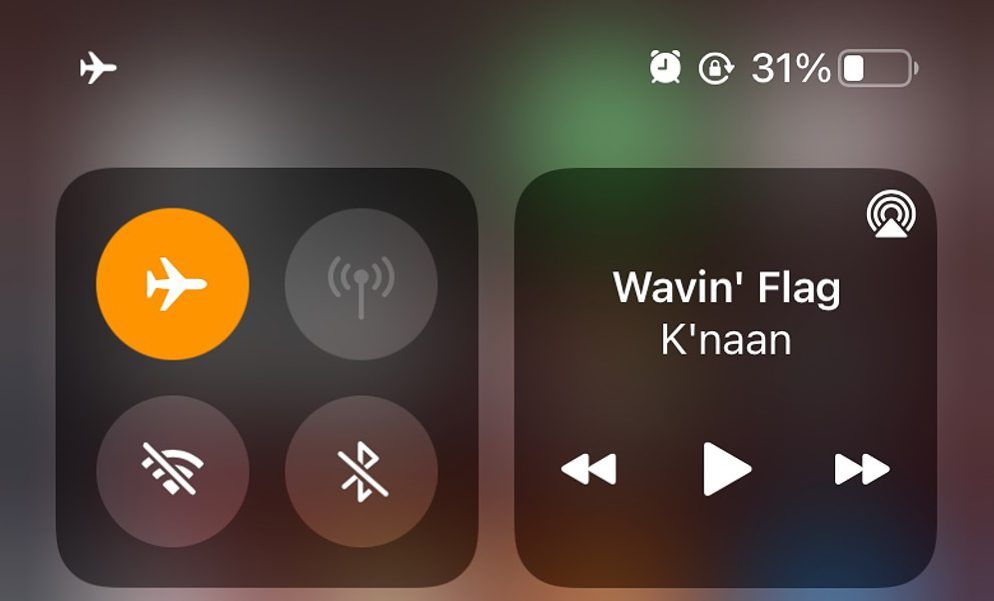
4. تشخیص خودکار گوش را غیرفعال کنید
تشخیص خودکار گوش قابلیتی است که به طور خودکار تشخیص می دهد که AirPods شما در گوش شما قرار دارد. اما همچنین می تواند باعث قطع شدن صدا شود، به خصوص اگر هنگام استفاده از ایرپاد چپ یا راست تمایل به بی قراری داشته باشید. اگر AirPods شما به iPhone شما متصل نمیماند، خاموش کردن Automatic Ear Detection میتواند کمک کند.
به Settings > Bluetooth بروید و روی نماد i در کنار AirPods خود ضربه بزنید. سپس گزینه Automatic Ear Detection را غیرفعال کنید.
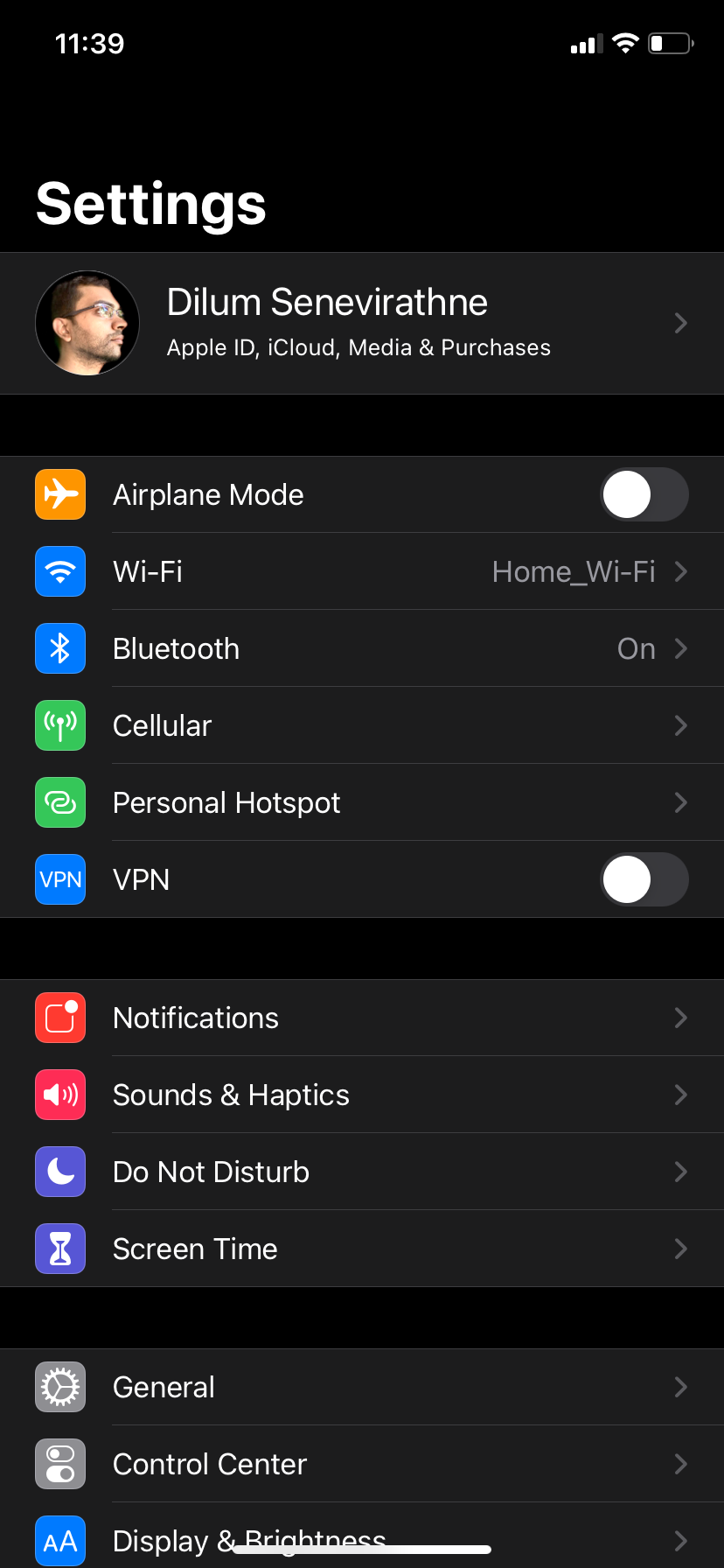
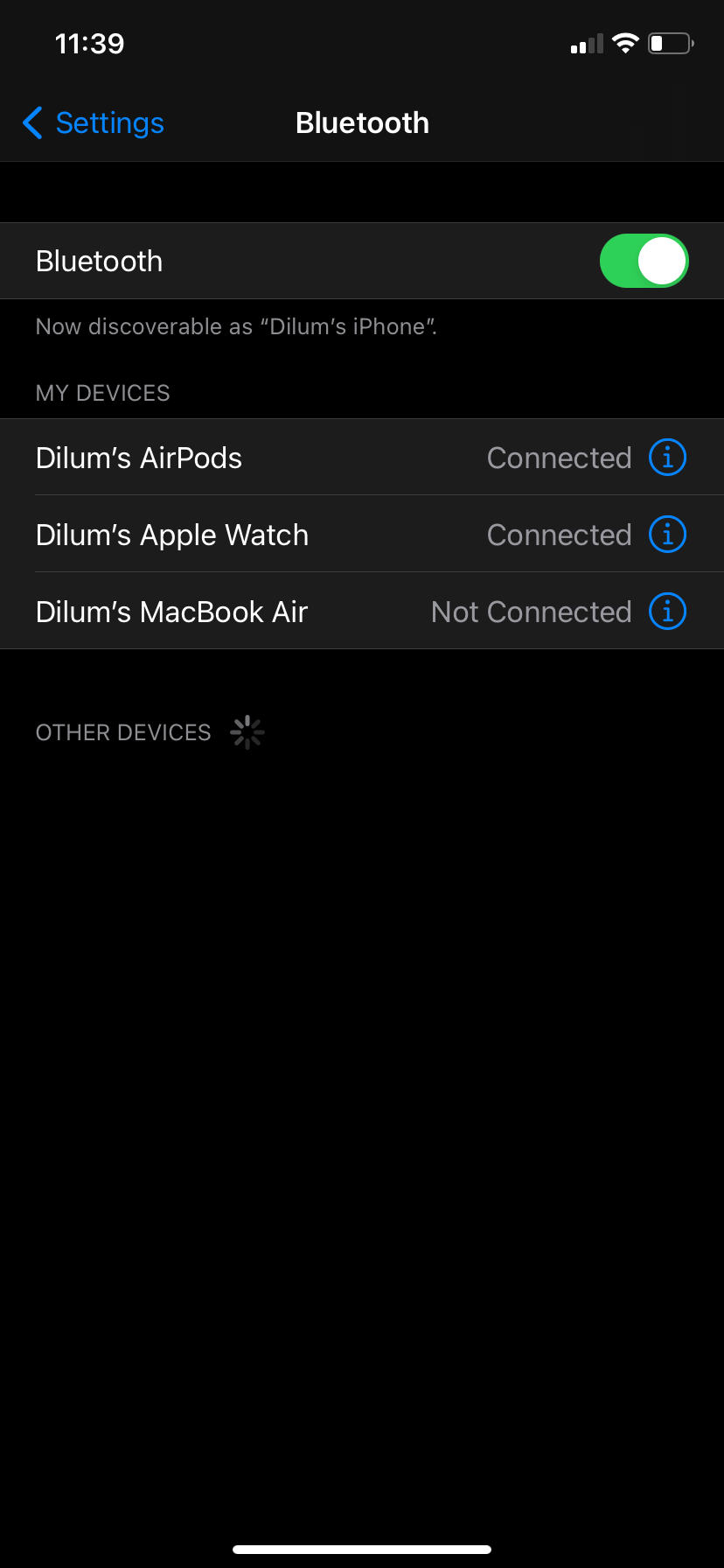
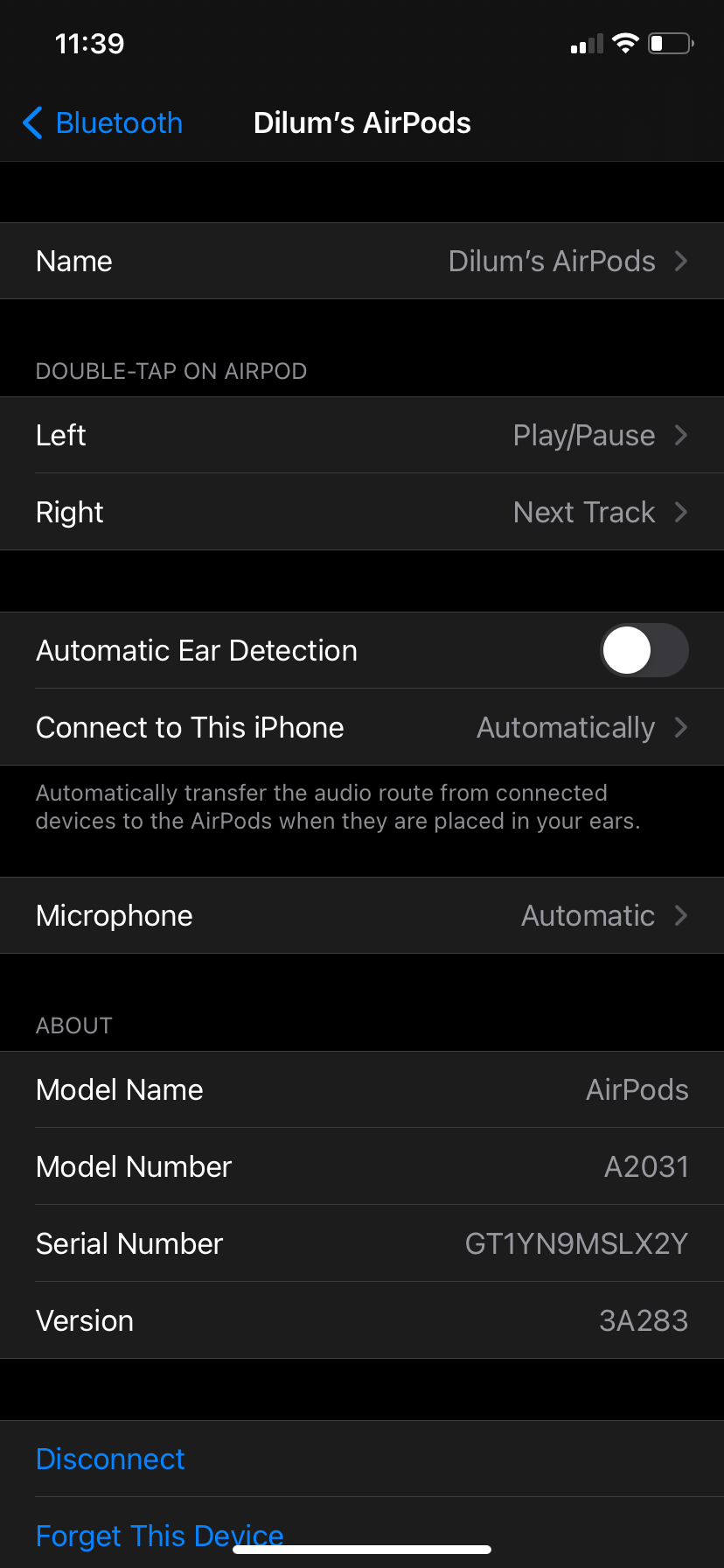
5. سوئیچینگ خودکار را غیرفعال کنید
با شروع iOS 14، AirPods بهطور خودکار بین دستگاههای اپل هنگام شروع پخش صدا جابهجا میشود. اگر آیفون، آیپد یا مک دیگری دارید، میتوانید این قابلیت را غیرفعال کنید تا از قطع شدن ناگهانی اتصال جلوگیری کنید.
به Settings > Bluetooth بروید و روی نماد i در کنار AirPods ضربه بزنید. سپس روی Connect to This iPhone ضربه بزنید و گزینه When Last Connected to This iPhone را انتخاب کنید. باید این کار را در هر دستگاه iOS و iPadOS که دارید تکرار کنید.
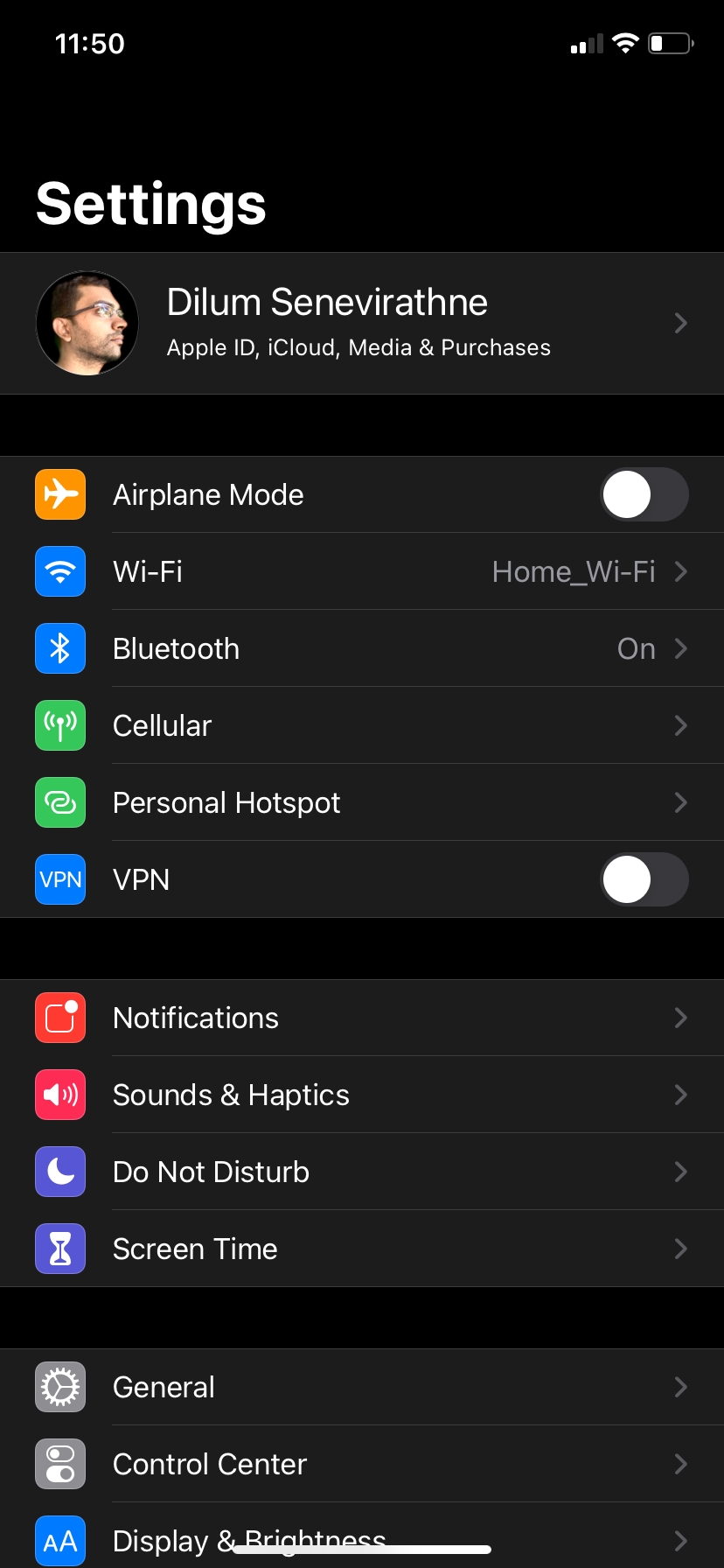
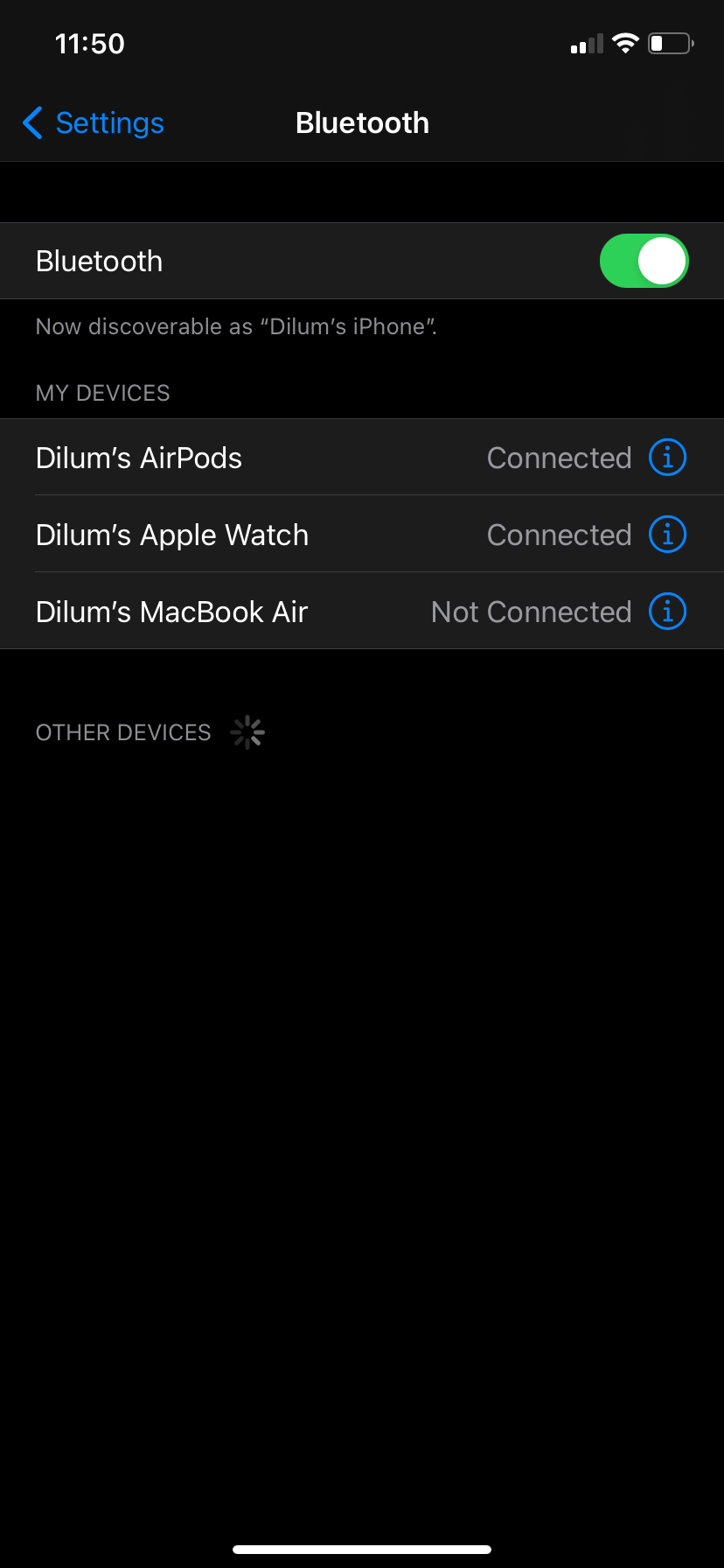
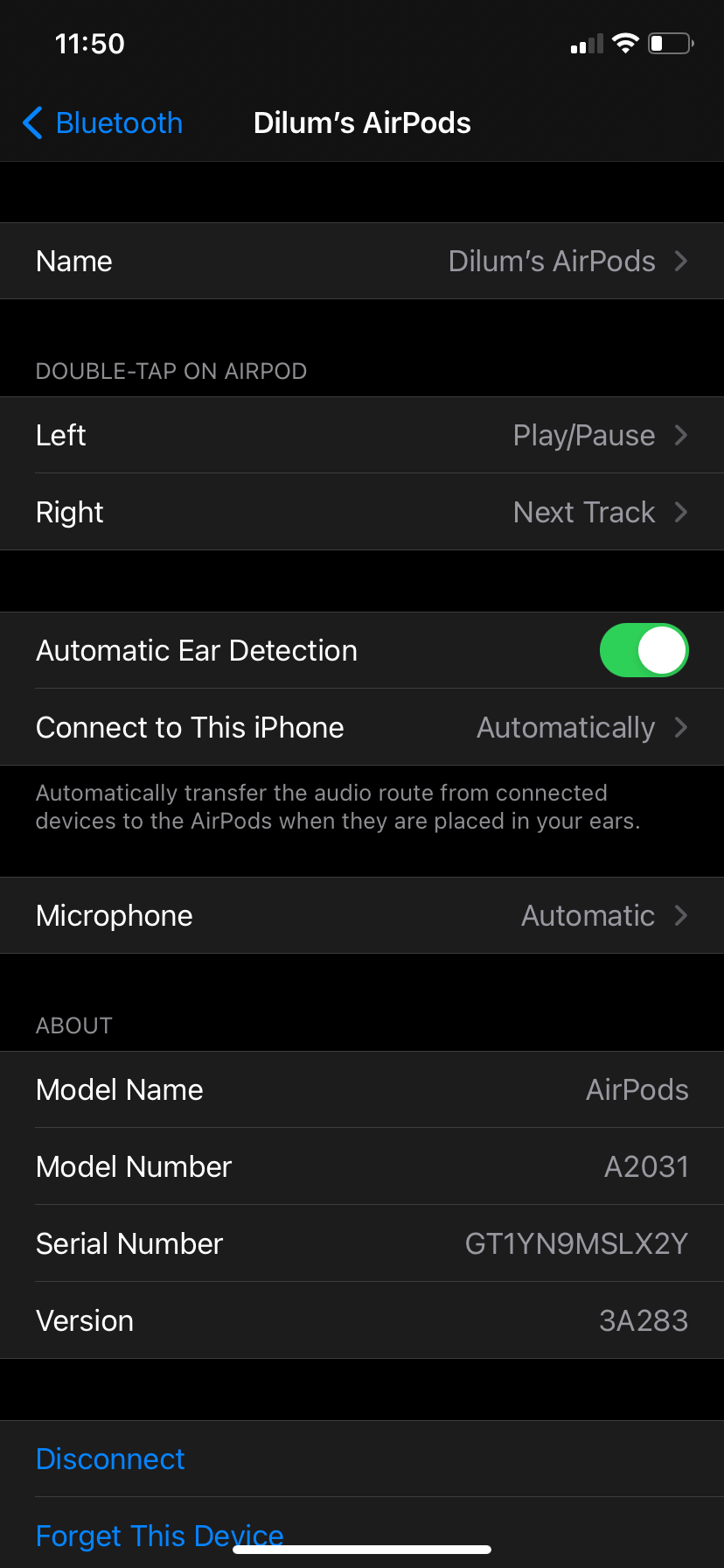
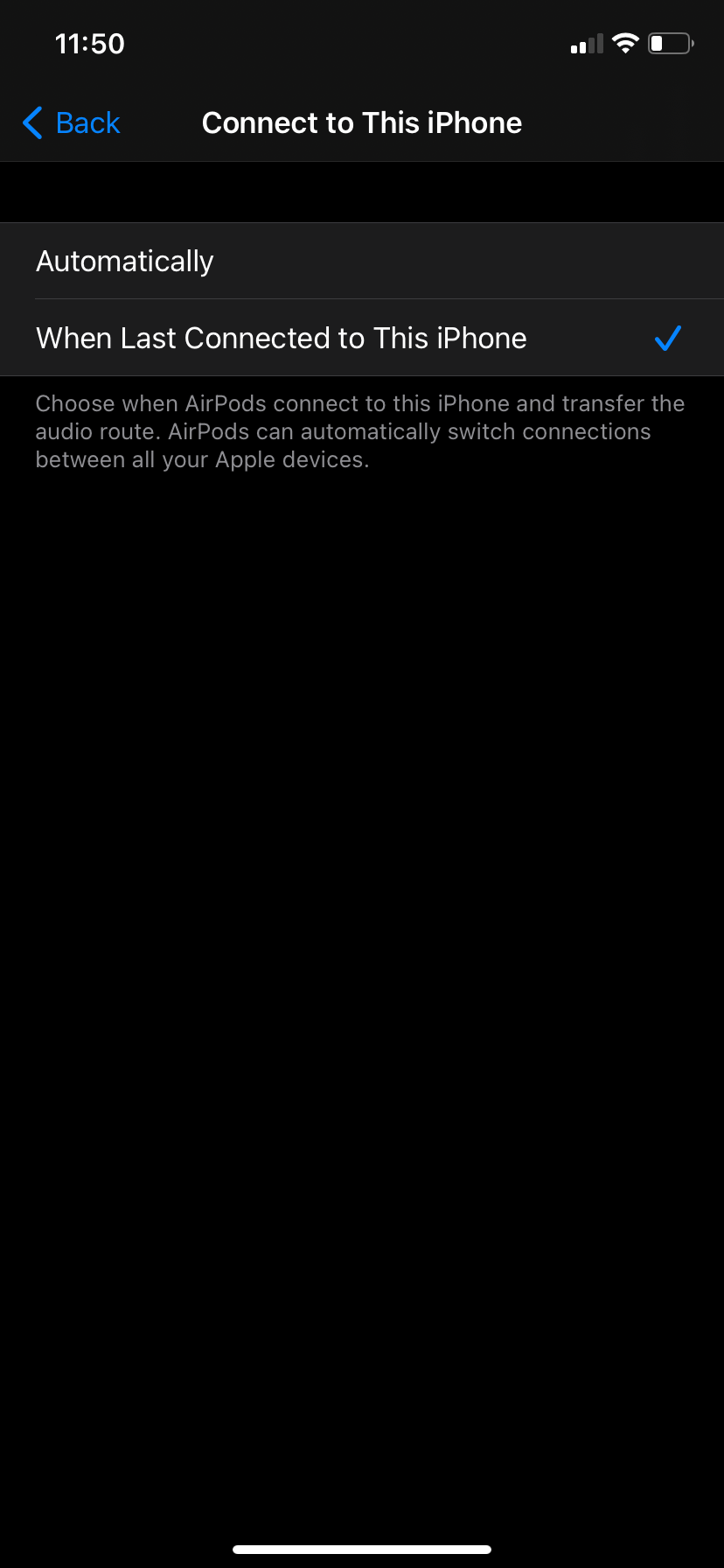
در مک، به System Preferences > Bluetooth بروید و Options را در کنار AirPods خود انتخاب کنید. سپس Connect to This Mac را روی When Last Connected to This Mac قرار دهید.
6. از تداخل بی سیم اجتناب کنید
تداخل بیسیم همچنین میتواند از عملکرد صحیح AirPods شما جلوگیری کند. بررسی کنید که آیا منابع تداخلی در اطراف خود دارید یا خیر – مانند کابل های برق با محافظ ضعیف، اجاق های مایکروویو، بلندگوهای بی سیم و غیره. اگر چنین است، باید از آنها دور شوید.
7. Firmware را در AirPods خود به روز کنید
اگر AirPods شما متصل نمی ماند، سیستم عامل قدیمی دستگاه ممکن است دلیل این مشکل باشد. در حالی که AirPods خود را به iPhone متصل کرده اید، به Settings > General > About > AirPods بروید و بررسی کنید که آیا Firmware Version به روز است یا خیر.
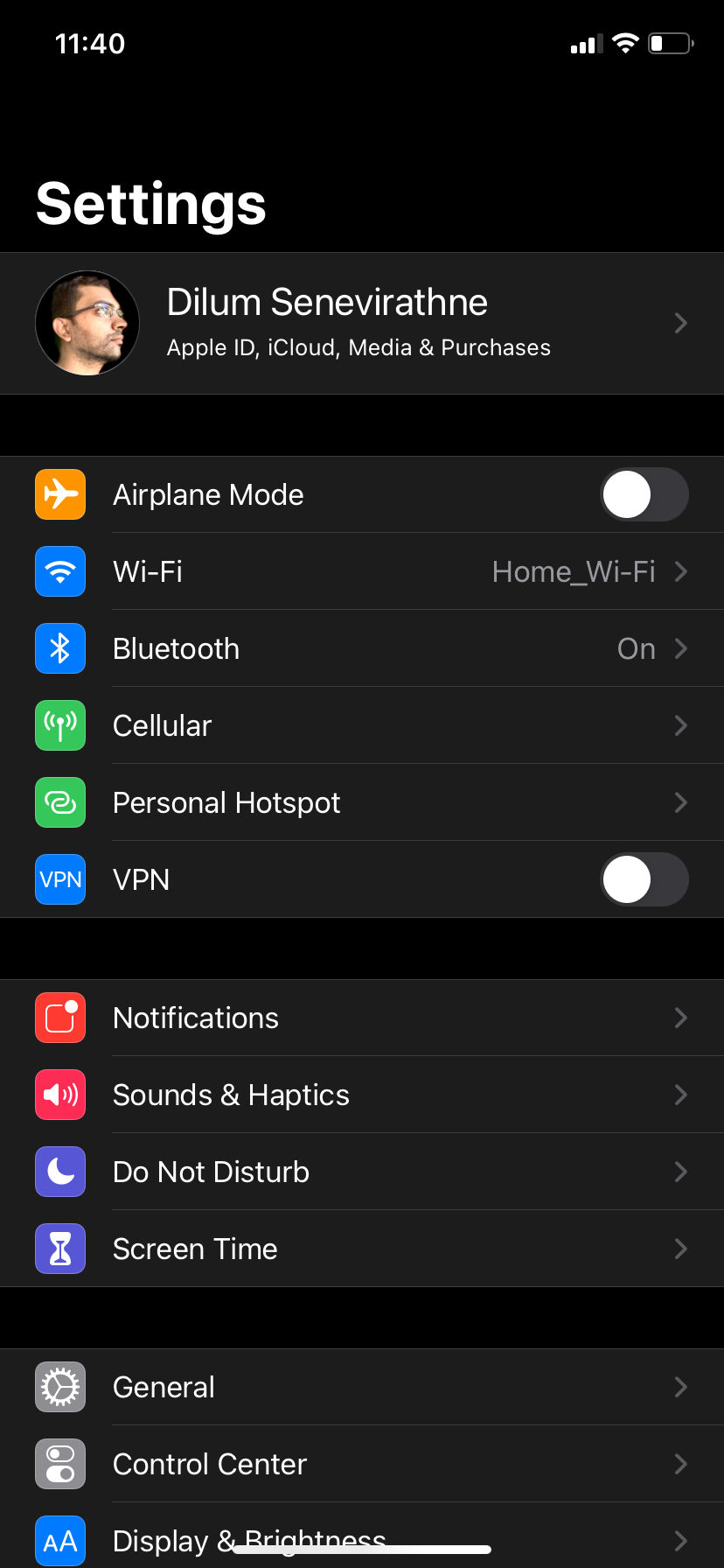
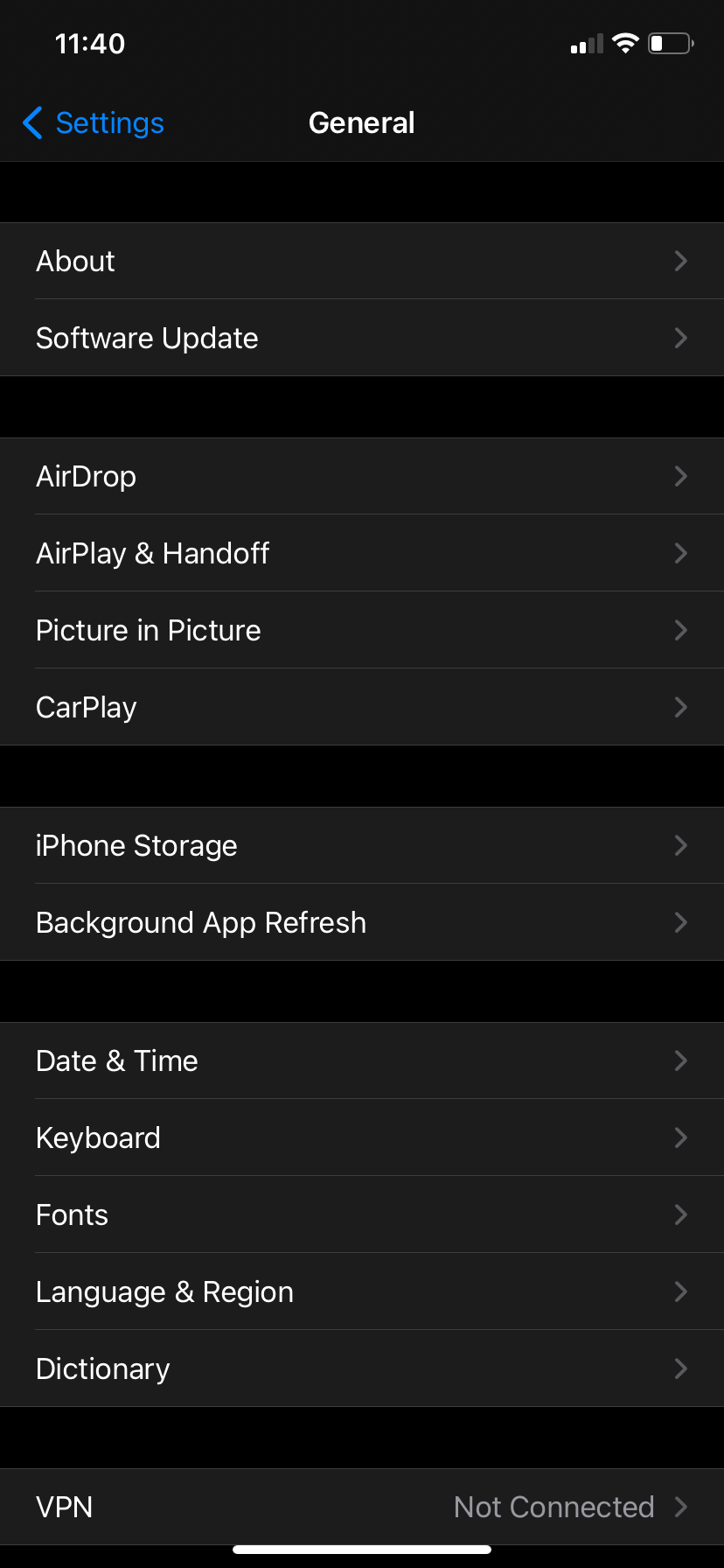
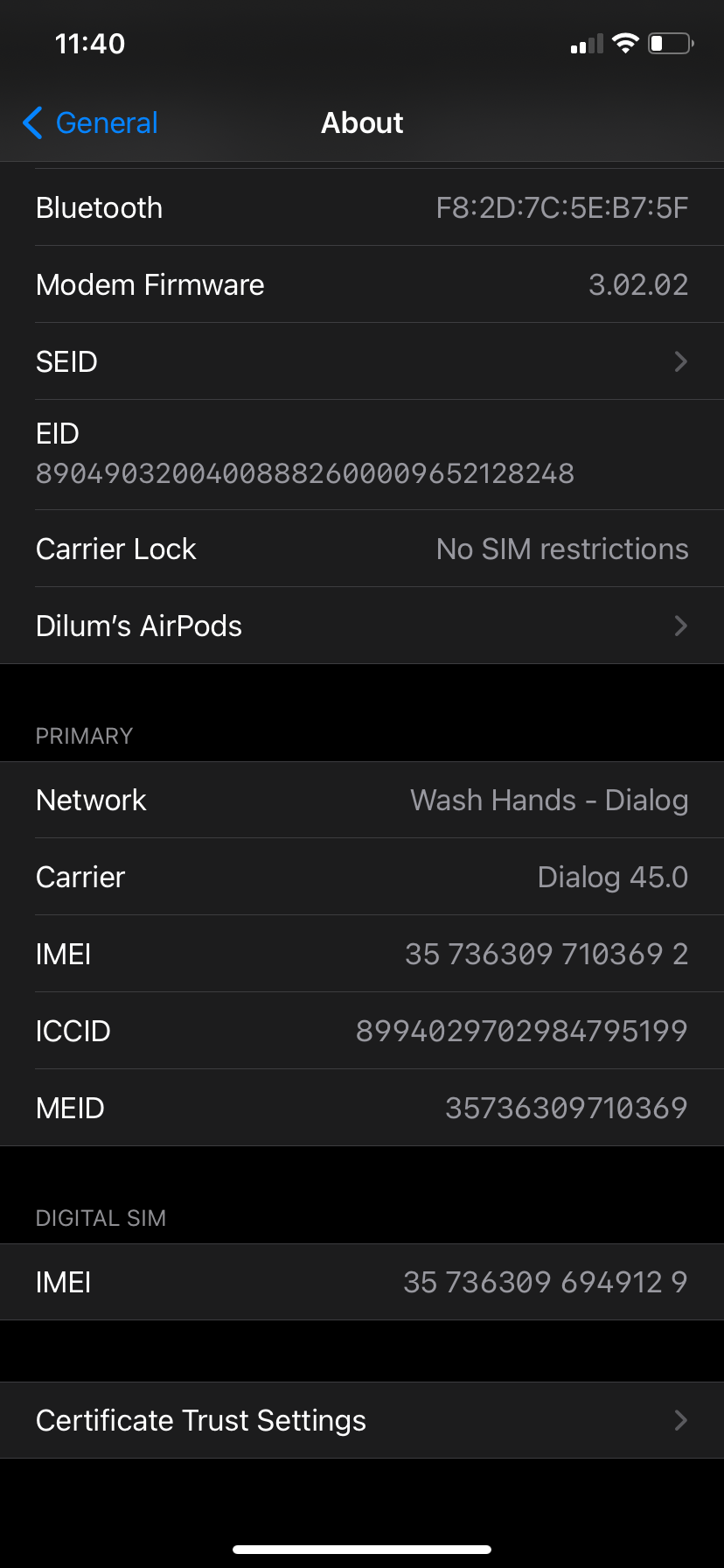
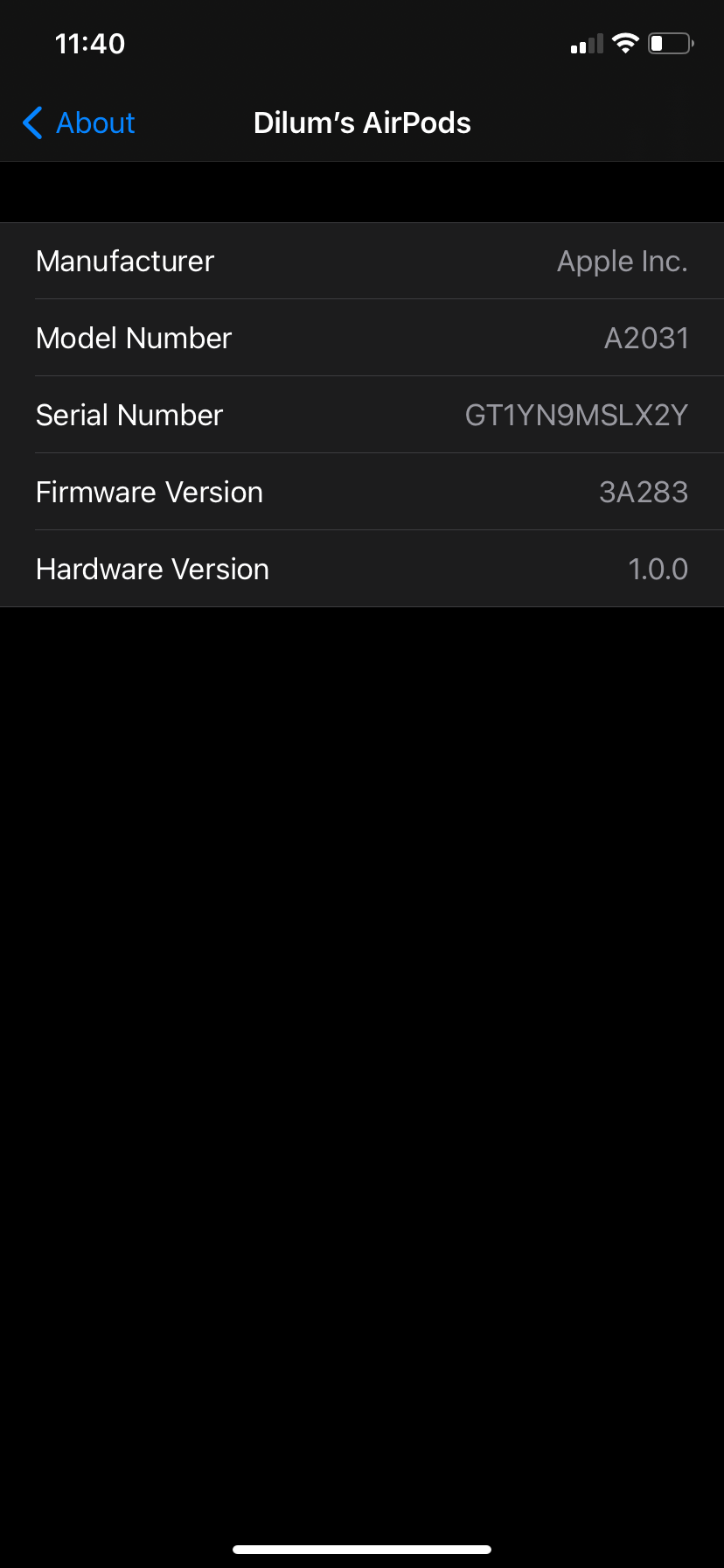
یک جستجوی گذرا در اینترنت – یا صفحه ویکی پدیا AirPods – باید آخرین نسخه سیستم عامل را نشان دهد.
برای بهروزرسانی میانافزار AirPods خود، با برگرداندن آنها به جعبه شارژ و سپس اتصال آن به منبع تغذیه شروع کنید. سپس، مطمئن شوید که آیفون شما به Wi-Fi متصل است و آن را نزدیک به AirPods نگه دارید. قبل از بررسی مجدد حداقل 30 دقیقه صبر کنید. AirPods شما باید در این مدت به روز شود.
8. آیفون خود را به روز کنید
آخرین بهروزرسانیهای iOS برای آیفون با رفع اشکالهای متعددی همراه است که میتواند مشکلات اتصال با AirPods شما را حل کند. برای آپدیت آیفون خود به Settings > General > Software Update بروید.
اگر هیچ بهروزرسانی معلقی نمیبینید، در عوض آیفون خود را مجدداً راهاندازی کنید. به Settings > General > Shut Down بروید و نماد Power را به سمت راست بکشید. پس از خاموش شدن دستگاه، 30 ثانیه صبر کنید و سپس آن را دوباره راه اندازی کنید.
9. AirPods خود را بازنشانی کنید
اگر همچنان با مشکل قطع شدن تصادفی AirPods خود مواجه هستید، باید آنها را بازنشانی کنید. AirPods را در جعبه شارژ یا Smart Case قرار دهید. سپس، دکمه Status (یا هر دو دکمه Noise Control و Digital Crown در AirPods Max) را نگه دارید تا زمانی که نشانگر به رنگ کهربایی چشمک بزند.
اکنون ایرپادها را بیرون بیاورید و دستورات روی صفحه آیفون خود را دنبال کنید تا دوباره آنها را متصل کنید.
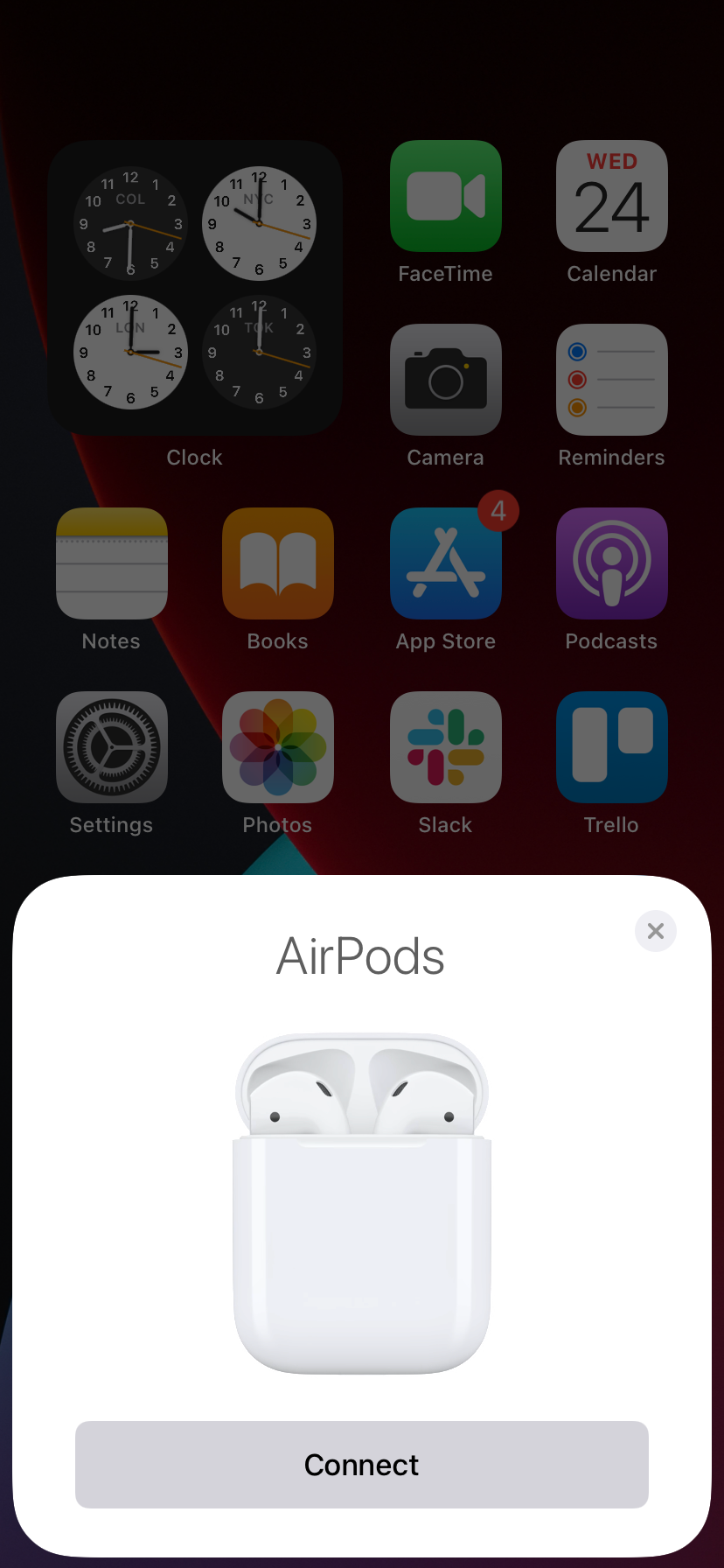
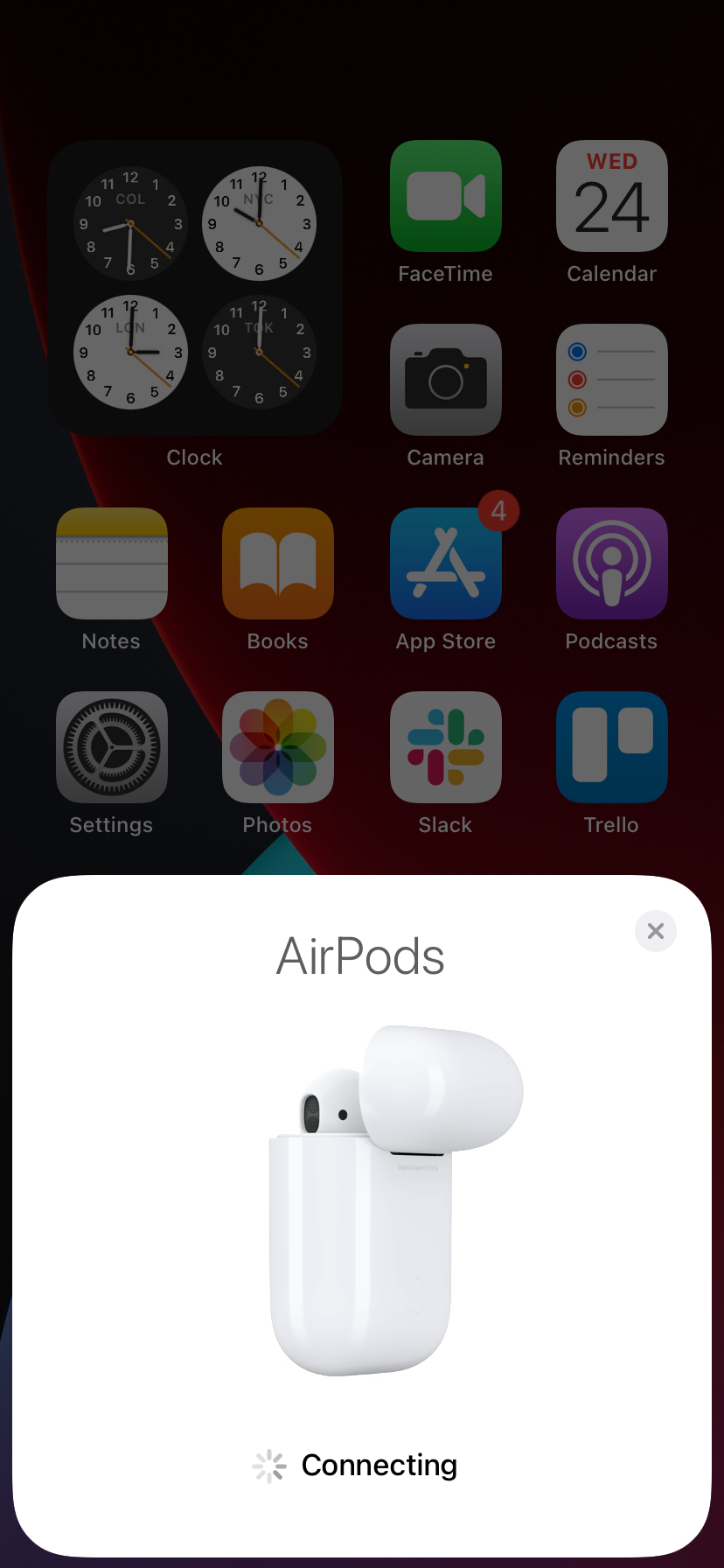
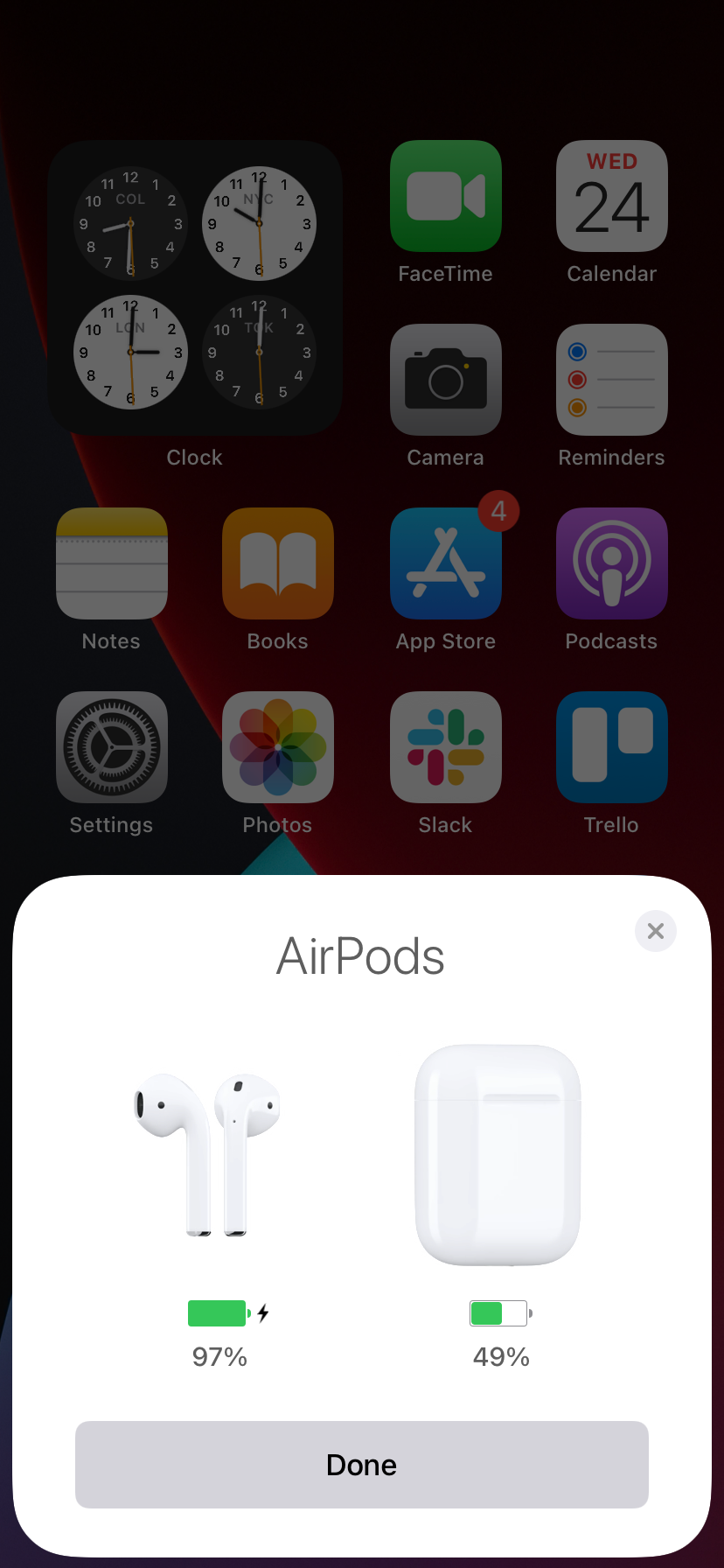
10. تنظیمات شبکه را بازنشانی کنید
بازنشانی تنظیمات شبکه در آیفون شما باید تنظیمات خراب مرتبط با شبکه را برطرف کند که مانع از برقراری ارتباط صحیح دستگاه با AirPods شما می شود.
برای انجام این کار، به Settings > General > Transfer or Reset iPhone > Reset رفته و Reset Network Settings را انتخاب کنید. رمز عبور دستگاه خود را وارد کنید و روی Reset Network Settings ضربه بزنید. AirPods خود را پس از انجام ریست مجدد وصل کنید و بررسی کنید که آیا مشکل تکرار می شود.
دیگر خبری از قطع تصادفی AirPods نیست
راه حل های بالا باید به شما در رفع مشکلات قطع شدن AirPods از آیفون کمک کند. اگر نه، احتمالاً با نقصی در سطح سخت افزار روبرو هستید، به این معنی که باید برای کمک با اپل تماس بگیرید. چند راه مختلف برای انجام این کار وجود دارد، از مراجعه به فروشگاه اپل گرفته تا دانلود اپلیکیشن Apple Support.